
İstanbul Web Tasarım Hizmeti & Firmaları
İstanbul’un dijital dünyası, yaratıcılık ve yenilikle her geçen gün büyüyor. Zengin tarihi ve canlı kültürüyle …
02/03/23 -
9 dk okuma
Peakers’la güncel kalın
Düzenli yedekleme yapmak sitenizi güvende tutar ve sitenize yapılan zararlı bir saldırı sonrasında sizin için güvenilir bir ortam sağlar. Ancak yalnızca WordPress sitenizi kurduysanız veya sınırlı teknik bilgiye sahipseniz, bu görev biraz göz korkutucu gelebilir.
Neyse ki sitenizi yedeklemek basit bir işlem. Kullanabileceğiniz, fazla çaba gerektirmeyen farklı yöntemler var.
WordPress web sitenizi nasıl yedekleyeceğinize geçmeden önce; wordpress’te pop-up nasıl yapılır ve web geliştiriciler için en iyi 10 Chrome eklentisi yazımızı okumanızı tavsiye ederiz.
Bu yazıda düzenli yedeklemenin öneminden bahsedeceğiz. Ardından sitenizi yedeklemek için kullanabileceğiniz üç yöntem ile size yol göstereceğiz. Hadi başlayalım!
WordPress, internetteki web sitelerinin yüzde 40’ından fazlasına güç sağlayan, piyasadaki en popüler İçerik Yönetim Sistemi’ dir (CMS). Sistem güçlü olsa da kusursuz değildir ve birkaç güvenlik sorunu mevcuttur. Ayrıca, popülerliği WordPress’i bilgisayar korsanları arasında favori bir hedef haline getiriyor.
Bu, siteniz için tehdit oluşturabilecek birkaç sorun olduğu anlamına geliyor. Örneğin, WordPress güncellemeleri sırasında ortaya çıkan hatalar sitenizi bozabilir. Kötü kodlanmış bir eklenti veya hatalı bir tema, sitenizin önemli ana özelliklerini etkileyebilir; bazı durumlarda bu tür hatalar sizi siteden bile atabilir.
WordPress siteleri ayrıca bilgisayar korsanlığı saldırılarına ve kötü amaçlı yazılım bulaşmalarına karşı korunmasızdır. Güvenlik ihlalleri son yıllarda neredeyse yüzde 70 arttı. Bilgisayar korsanları aynı anda birden fazla siteye saldırı başlatmak için genellikle eklentilerdeki güvenlik açıklarından yararlanır.
Gerektiğinde güncellemeleri çalıştırmak ve güvenli WordPress eklentilerini seçmek gibi sitenizi korumak için atabileceğiniz birçok adım olsa da hatalardan veya saldırılardan asla tam olarak korunamazsınız. Bu nedenle düzenli site yedeklemeleri yapmak çok önemlidir.
Yakın zamanda yapılan bir yedekleme ile sitenizin saldırıya uğraması veya kötü amaçlı yazılım bulaşması durumunda tüm verilerinizi ve içeriğinizi korumanızı sağlar. Ayrıca hataları giderirken veya güncellemeleri çalıştırırken büyük sorunlarla karşılaşırsanız sitenizin kaydedilmiş bir sürümünü geri yükleyebilirsiniz.
Sitenizin yedeğini almanın üç ana yolu vardır. Her birinin artılarını ve eksilerini tartarak bu yöntemlere daha yakından bakalım.
Güvenilir bir yedekleme eklentisi kullanarak WordPress dosyalarınızı ve veritabanınızı kolayca kaydedebilirsiniz. Düzenli yedeklemeleri kolaylıkla gerçekleştirmek istiyorsanız güçlü bir araç olan UpdraftPlus’ı yüklemenizi öneririz.
Bir yedekleme eklentisi kullanmanın birkaç avantajı vardır. Yeni başlayanlar için sadece birkaç tıklamayla bir yedekleme oluşturmak mümkün. Seçtiğiniz eklentiye bağlı olarak otomatik yedeklemeler bile planlayabilirsiniz. Ayrıca, WordPress dosyalarınızı depolamak için Google Drive gibi güvenli bir depolama alanı seçebilirsiniz.
Ancak birçok eklenti gibi bu yedekleme aracı da geliştiricileri tarafından düzenli olarak güncellenmiyorsa siteniz için bazı sorunlara neden olabilir. Ayrıca bir eklentiye güveniyorsanız bir hata veya hack nedeniyle web sitenizin kontrol paneline giriş yapamıyorsanız yedekleme yapamayabilirsiniz.
Bu nedenle popüler, geniş kullanıma ve desteğe sahip bir eklenti seçmenizi öneririz. Eklentinin son aylarda güncellendiğinden emin olmanız da önemli.
UpdraftPlus yukarıdaki kriterlerin tümünü karşıladığından sitenizin yönetici alanından nasıl yedekleme yapacağınızı göstermek için bu eklentiyi kullanacağız. Eklentiyi sitenize yükleyip etkinleştirin ve ardından kontrol panelinizde Ayarlar > UpdraftPlus Yedekleri’ne gidin.
Ardından, Ayarlar sekmesine tıklayın. Burada hem WordPress dosyalarınız hem de veritabanınız için bir yedekleme programı oluşturabilirsiniz. Örneğin, haftalık yedeklemeyi otomatikleştirmek isteyebilirsiniz.
Ayrıca istediğiniz depolama yerini seçebilir ve yedeklemeye dahil etmek istediğiniz öğeleri seçebilirsiniz. Ayarlarla işiniz bittiğinde Değişiklikleri Kaydet düğmesine tıklayın.
Hemen bir yedekleme oluşturmak istiyorsanız Yedekle / Geri Yükle sekmesine geri dönün ve mavi renkli Şimdi Yedekle düğmesine tıklayın. İşlem, sitenizin ne kadar içerik barındırdığına bağlı olarak biraz zaman alabilir.
Yedekleme tamamlandığında, eklentinin günlüğüne kaydedilecektir. Daha sonra sitenize bir şey olursa yedeği geri yükleyebilirsiniz.
UpdraftPlus’ın ücretsiz sürümünün sınırlı özelliklere sahip olduğunu unutmayın. Premium özelliklere yükseltirseniz profesyonel desteğin yanı sıra depolama için daha fazla seçenek elde edersiniz.
Sitenizin manuel olarak yedeğini almayı tercih ederseniz, bir Dosya Aktarım Protokolü (FTP) istemcisi kullanarak bir tane oluşturabilirsiniz. Bilgisayarınıza indirmeniz gereken FileZilla‘yı kullanmanızı öneririz.
Sitenizi manuel olarak yedeklediğinizde, WordPress dosyalarınız ve veritabanlarınız üzerinde daha fazla kontrole sahip olursunuz. Hangilerini kaydetmek istediğinizi ve hangilerini dışarıda bırakacağınızı seçebilirsiniz. Ayrıca, bu yöntemi kullanmak, korsan saldırıya uğranmış olsa veya bir hata sonucu WordPress’e giriş yapmanızı engelliyorsa bile sitenize erişebileceğiniz anlamına gelir.
Ancak özellikle ilk defa bir FTP istemcisi kullanıyorsanız bu işlem biraz zaman alabilir. Ayrıca düzenli olarak yedekleme yaptığınızdan emin olmak da size kalmış olacaktır.
FileZilla üzerinden sitenize bağlanmak için, önce sitenizin kimlik bilgilerini girmek gerekir. Bu bilgilere web barındırma hesabınızdan erişebilirsiniz.
Giriş yaptıktan sonra, yerel dosyalarınızı sol tarafta ve sitenizin dosyalarını sağ tarafta görebileceksiniz. Yerel sitenizde (veya bilgisayarınızda) yedeklemenizi depolamak istediğiniz bir klasör oluşturarak başlayın.
Ardından, sağ tarafa gidin, public_html klasörünü açın ve yedeklemek istediğiniz WordPress dosyalarını seçin. Ardından, bu dosyaları yeni oluşturduğunuz yedekleme klasörüne sürükleyip bırakın. Alternatif olarak sağ tıklayıp İndir’i seçebilirsiniz.
Yukarıdaki işlemin yalnızca eklentileriniz, temalarınız ve yüklemeleriniz gibi WordPress dosyalarınızın bir kopyasını kaydettiğini unutmayın. Veritabanınızı manuel olarak yedeklemek için barındırma hesabınızda cPanel kullanmanız gerekir.
Bunun için ilk olarak, barındırma hesabınıza giriş yapın ve yedeklemek istediğiniz siteye gidin. cPanel’e erişmek için bir seçenek karşınıza çıkmalı. İçeri girdikten sonra phpMyAdmin’i arayın ve açın.
Ardından, Veritabanları sekmesine tıklayın ve indirmek istediğiniz veritabanını seçin.
Tabloların bir listesi görünecektir. İndirmek istediğiniz öğeleri seçin.
Ardından Dışa Aktar sekmesine gidin. Bu sayfada herhangi bir değişiklik yapmanıza gerek yok. Formatın SQL olarak ayarlandığından emin olun ve ardından Git düğmesine basın.
Veritabanı, bir .sql dosyası olarak indirilecektir. Daha sonra bu dosyayı bilgisayarınızda oluşturduğunuz yedekleme klasörüne sürükleyebilirsiniz. Böylece WordPress dosyalarınız ve veritabanınız tek bir yere kaydedilir.
Site yedeklemeleri yapmanın en sorunsuz yolu, yönetilen WordPress barındırmayı seçmektir. Gelişmiş özellikler ve kişiye özel hizmet için ödeme yaptığınızdan sitenizin bakımı konusunda endişelenmenize gerek kalmayacak.
Zaten aktif hizmet veren bir işletmeyi veya açılmayı planlayan bir e-ticaret mağazasının web sitesini WordPress üzerinde kurmak ve bu sitenin güvenliğini sağlamak adına yedekleme yapmak üzere bir yönetilen WordPress barındırma planı seçmek akıllıca olabilir. Bu hizmet normalde sorun giderme ve düzenli yedeklemeler dahil olmak üzere tam teknik yardım sunar.
Ana dezavantajı, bu tür barındırma planlarının pahalı olabilmesidir. Bununla birlikte birkaç farklı seçenek planı mevcuttur. Bu nedenle ihtiyaçlarınıza ve bütçenize uygun bir plan bulabilirsiniz.
Örneğin WP Engine, küçük ve büyük işletmeler için tasarlanmış, yönetilen WordPress barındırma planları sunar.
Burada seçeceğiniz her plan 7/24 tam destek ve günlük yedekleme avantajı ile birlikte gelir. Böylece bir şeyler ters gitse de sitenizin güvende olduğundan emin olabilirsiniz. Bir başka kullanışlı özellik de tek tıklamayla hazırlama ortamıdır. Bu, değişikliklerinizi yayınlamadan önce tüm yeni eklentileri ve temaları çevrimdışı olarak test edebileceğiniz anlamına gelir. Böylece sitenizi güncellerken teknik hatalarla karşılaşma olasılığınız azalır.
İçiniz rahat olsun istiyorsanız kesinlikle yönetilen bir WordPress barındırma planına kaydolmayı düşünmelisiniz. Bu şekilde site bakımıyla uğraşmak için hem daha az zaman hem de daha az emek harcarsınız ve enerjinizi işinizi büyütmek için kullanabilirsiniz.
Bir WordPress siteniz varsa, onu güvende tutmak için düzenli yedeklemeler yapmanız çok önemlidir. Bir hack veya arıza veri kaybına neden olabilir. Yeni bir yedeklemeye sahip olmak, sitenizi geri yüklemenize ve verilerinizi kaybetmemenize yardımcı olabilir. Böylece sıfırdan başlamak zorunda kalmazsınız.
Bu gönderide, sitenizi yedeklemek için kullanabileceğiniz üç etkili yöntemi inceledik özetle bunlar:
“Enerjimi işimi büyütmek için kullanmak istiyorum; güvenlik ve yedekleme gibi işler için uzman desteğinden yararlanabilirim.” diyorsanız, Digipeak uzman kadrosuyla sizin için burada. Bize ulaşabilir ve istediğiniz hizmet için çok kapsamlı dijital pazarlama servislerimizin avantajlarından yararlanabilirsiniz.
Teklif Alın
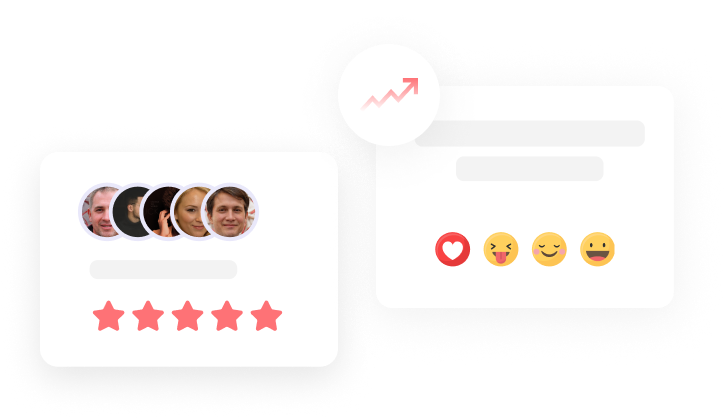

Digipeak Newsletter’da
bize katılın!
Hemen katılın ve dijital pazarlama dünyasına ait güncellemeleri kaçırmayın!
İlgili Yazılar

İstanbul’un dijital dünyası, yaratıcılık ve yenilikle her geçen gün büyüyor. Zengin tarihi ve canlı kültürüyle …

Bugün hiçbir şirket kendi web sitesi olmadan faaliyet gösteremez. Site, firmanın teklifini müşterilere sunar. İşletmenizin …

2024'ün sürekli gelişen dijital ortamında, web geliştirme hizmetleri çevrimiçi deneyimleri ve işletmelerin dijital varlığını şekillendirmede …

İşletmenizin web sitesi trafiği etkili bir şekilde artırmak için reklamcılığın nasıl kullanılacağını hiç merak ettiniz …